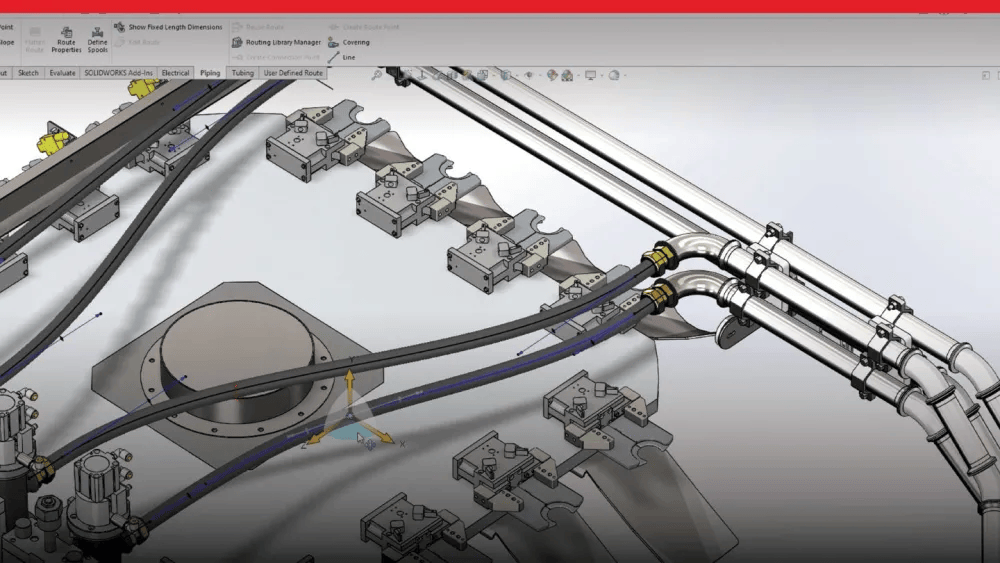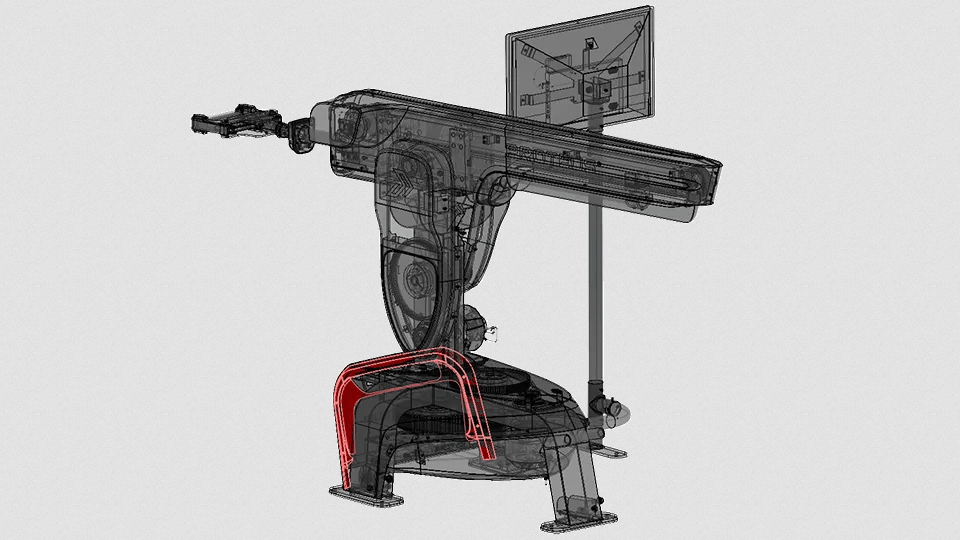草图中关于阵列的小技巧
阅读 1928 · 发布日期 2020-12-25 06:39:05 · adminSOLIDWORKS功能的强大不用我这里多说,每个命令下都有很多复选项,由于惯性思维 往往我们会忽略一些选项。
进入正题:如下图示,在草图绘制时,时常用到“阵列”命令,一般情况下,我们会先计算好阵列的距离、个数等参数,然后一一录入即可,但是有时候我们优化图纸时,需要改变原来的阵列参数,往往这时问题就出现了;

录入算好的参数,阵列后如下图:
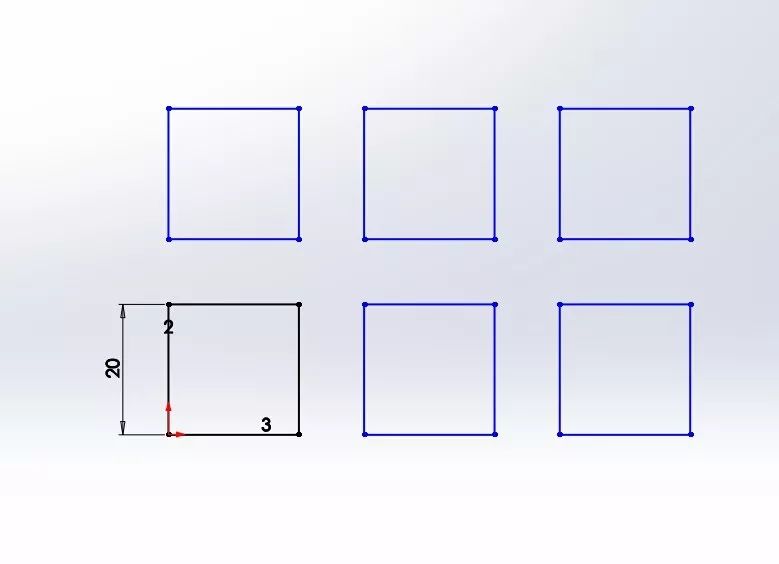
此时再想更改阵列参数,只能修改阵列个数,阵列间距已经无法修改了; 这时我们可能会考虑删除原有的,重新阵列; 这样容易影响后面的特征。
为了解决这个问题,我们再返回到第一次阵列时,可以看到:阵列的对话框中有“标注X间距”、“标准Y间距”选项,我们勾选这两项。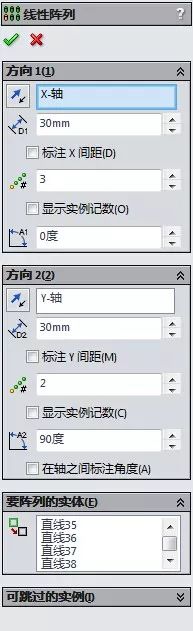
得到的阵列结果如下:
对比之前的结果,我们可以看出后者多了两个尺寸标注;尝试更改其数值,得到结果如下:
分析后不难看出,前面的“标注X间距”、“标准Y间距”的作用就是使阵列这个特征变得可修改!
至此,此功能说明完毕,大家可以赶快试验啦!
相信,很多朋友,对此功能表示熟悉,但是,还是有很多朋友还未接触;希望大家多多学习